Alat Halaman di Adobe InDesign adalah alat yang berguna yang memungkinkan Anda untuk memindahkan, menyesuaikan, atau menyesuaikan bingkai halaman secara fleksibel dalam tata letak Anda. Ini memungkinkan Anda untuk mengedit halaman individu secara presisi terlepas dari ukuran dokumen keseluruhan - sangat ideal untuk proyek kreatif di mana berbagai ukuran atau orientasi halaman diperlukan. Dalam panduan ini, saya akan menunjukkan langkah demi langkah bagaimana menggunakan alat halaman dengan efektif untuk membuat tata letak Anda menjadi unik dan profesional. Mari mulai dan optimalkan desain Anda!
Dengan Alat Halaman (Shortcut Shift+P), Anda dapat mengubah format halaman atau lembaran cetak setelahnya dengan mudah. Misalnya, jika Anda telah mendesain sampul brosur dan ingin menambahkan lipatan tambahan di mana Anda ingin menempatkan konten tambahan atau kartu pos untuk tanggapan balik.
Anda dapat dengan mudah mencapainya dengan Alat Halaman: Pertama, tandai lembaran cetak yang akan diedit pada Palet Halaman.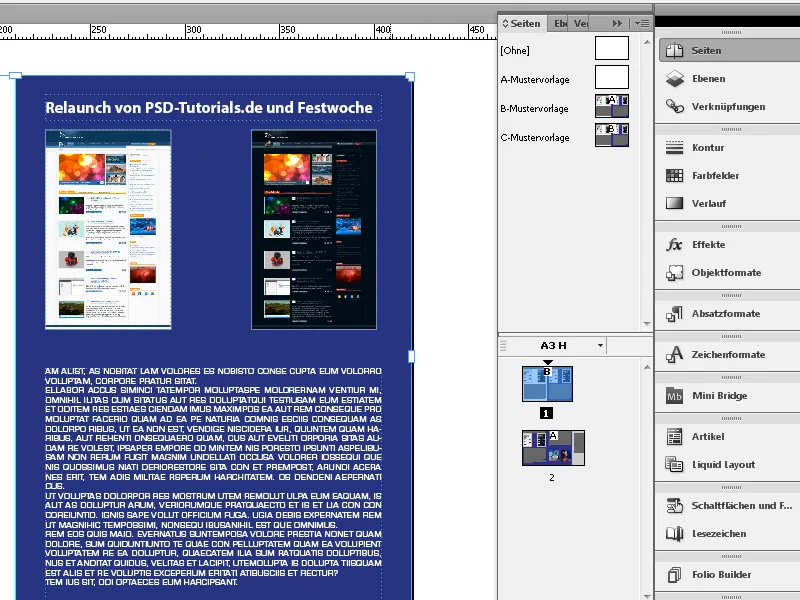
Pilih kemudian Alat Halaman dan klik pada lembaran cetak tersebut. Ini akan menandai lembaran cetak tersebut dan membuat opsi pengaturan baru muncul di Palet Kontrol.
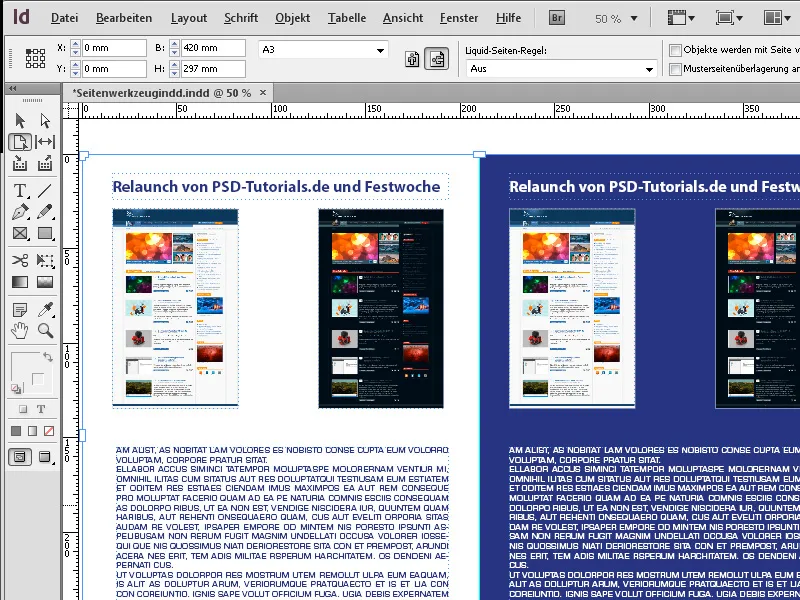
Selanjutnya, Anda dapat mengedit lebar lembaran cetak tersebut di Palet Kontrol - misalnya, menjadi 520 mm. Namun, di dalam bidang Aturan Halaman Cair, pengaturan harus dipilih Mati, agar elemen-elemen di lembaran cetak akan tetap proporsional selama perubahan ukuran.
Lembaran cetak akan mengubah ukurannya, dimulai dari titik referensi yang telah ditandai di Palet Kontrol, sesuai dengan nilai yang dimasukkan …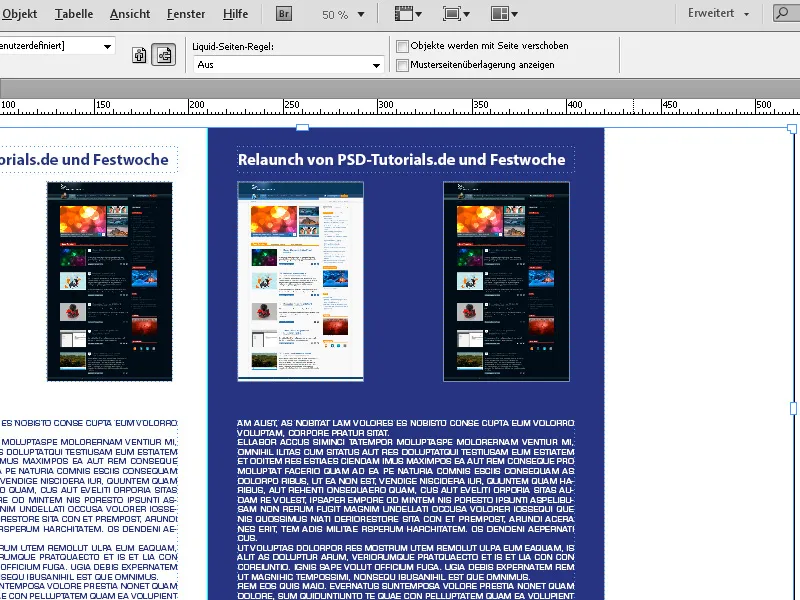
… dan dapat diisi dengan konten yang diinginkan.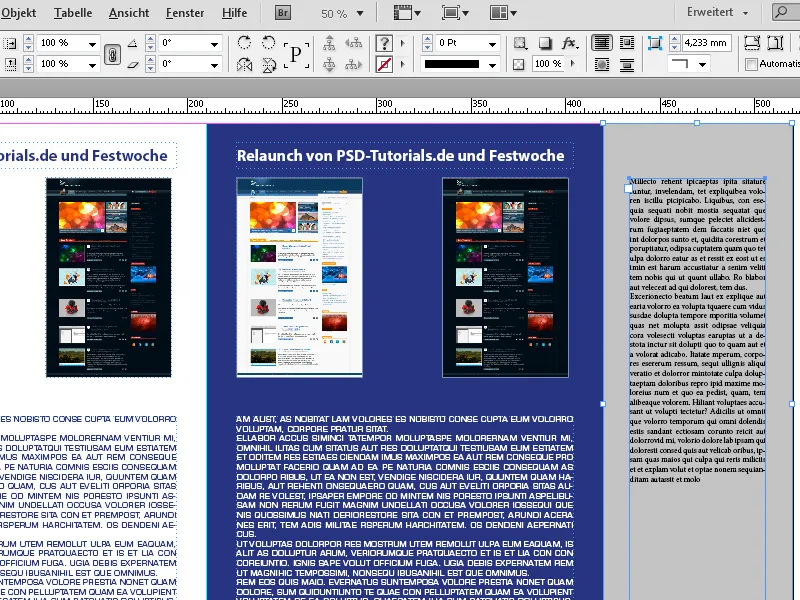
Dengan fitur-fitur Tata Letak Cair, Anda dapat mencoba alternatif untuk tata letak yang ada dengan mudah menggunakan pengaturan Skalakan. Pilih AturanHalaman Cair di Palet Kontrol menjadi Skalakan. Kemudian, Anda dapat menggunakan Alat Halaman dengan menahan tombol mouse untuk menggeser pegangan pada lembaran cetak yang telah ditandai dan mengubah format secara bertahap.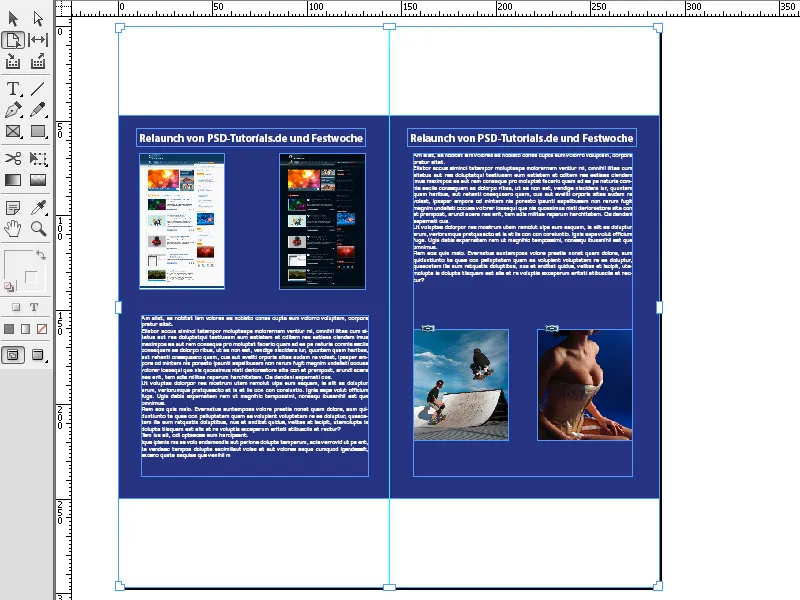
Jika Anda melepas mouse, tata letak akan kembali ke ukuran sebelumnya. Untuk menerapkan tata letak baru, Anda harus menekan tombol Alt secara bersamaan.
Jika Anda ingin objek atau bentuk yang digunakan dalam tata letak menyesuaikan diri dengan tata letak baru, pilih pengaturan ObjekBerdasarkan sebagai AturanHalaman-Cair. Buka melalui menu Layout panel kontrol Tata Letak Cair.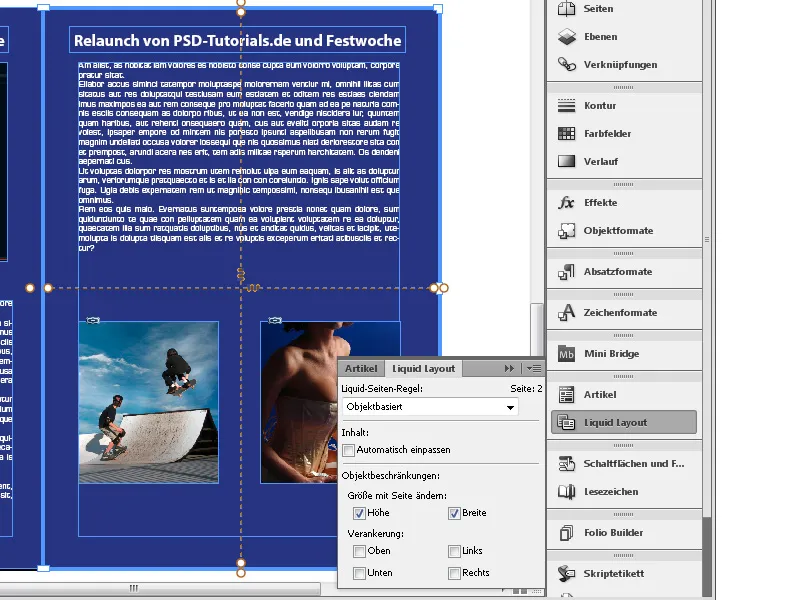
Alat Halaman di Adobe InDesign adalah alat bermanfaat untuk mengedit halaman secara fleksibel dalam dokumen. Berikut adalah tips terbaik untuk menggunakan alat halaman secara optimal:
1. Skalakan Halaman Secara Individual
Alat Halaman memungkinkan untuk menyesuaikan ukuran halaman secara independen dari tata letak lainnya:
- Cara Melakukannya: Pilih Alat Halaman (Shortcut: Shift+P) dan klik pada halaman yang diinginkan. Tarik pada sudut atau sisi untuk mengubah ukuran halaman.
- Tip: Masukkan dimensi yang tepat dalam Bidang Kontrol Properti → Halaman → Lebar/Tinggi untuk membuat perubahan secara presisi.
- Keuntungan: Ideal untuk tata letak dengan berbagai ukuran halaman, seperti brosur dengan halaman yang dapat dilipat atau presentasi.
2. Menyesuaikan Posisi Halaman dalam Dokumen
Dengan Alat Halaman, Anda dapat memindahkan posisi halaman relatif terhadap objek lain dalam tata letak:
- Cara Melakukannya: Geser halaman dengan Alat Halaman ke posisi yang diinginkan dalam dokumen.
- Tip: Gunakan garis panduan pintar untuk memastikan halaman ditempatkan dengan tepat.
- Keuntungan: Membantu dalam dokumen dengan tata letak kreatif, seperti majalah dengan elemen yang tumpang tindih atau desain dengan potongan halaman yang tidak biasa.
3. Sesuaikan Tata Letak Halaman untuk Lipatan dan Potong
Jika Anda bekerja dengan proyek cetak, Anda dapat melakukan penyesuaian tata letak menggunakan alat halaman untuk garis lipatan, tanda potong, atau format khusus:
- Tip: Sesuaikan ukuran halaman sehingga memperhitungkan area lipatan atau potong dengan benar.
- Pintasan: Tekan Ctrl+Alt+Shift+P (Windows) atau Cmd+Option+Shift+P (Mac) untuk dengan cepat membuka pengaturan ukuran halaman.
Tip Profesional Tambahan: Campuran Halaman Standar dan Khusus
Jika proyek Anda memerlukan berbagai jenis halaman (misalnya, potret dan lanskap):
- Gabungkan alat halaman dengan panel Halaman (Jendela → Halaman).
- Tip: Atur ukuran standar terlebih dahulu di panel Halaman dan ubah hanya halaman khusus menggunakan alat halaman.
Alat halaman membuka kebebasan kreatif dan menciptakan desain yang profesional dan serbaguna - sempurna untuk tata letak yang rumit!


